Ako nájsť a pripojiť sa k skupine Google Groups

Zistite, ako nájsť a/alebo ako sa pripojiť ku skupine v aplikácii Skupiny Google. Môžete sa pripojiť priamo ku skupine, požiadať o pripojenie ku skupine alebo o pozvánku.
Ak chcete použiť Time Machine na získanie konkrétnej informácie z aplikácie (ako je napríklad karta s adresou z aplikácie Kontakty na Macu), postupujte takto:
Kliknutím na ikonu Kontakty v Docku alebo na Launchpade spustíte Kontakty.
Otvorí sa aplikácia Kontakty a zobrazí sa okno Kontakty, v ktorom sú uvedené všetky vaše kontakty.
Kliknite na ikonu Time Machine na doku alebo Launchpade (alebo kliknite na ikonu Time Machine na paneli s ponukami a vyberte Enter Time Machine), aby ste spustili aplikáciu na obnovenie Time Machine.
Obrazovka vášho Macu sa pri spustení aplikácie na obnovenie Time Machine zobrazí ako medzera – do inej dimenzie známej ako The Time Machine Zone, ako je znázornené na tomto obrázku.
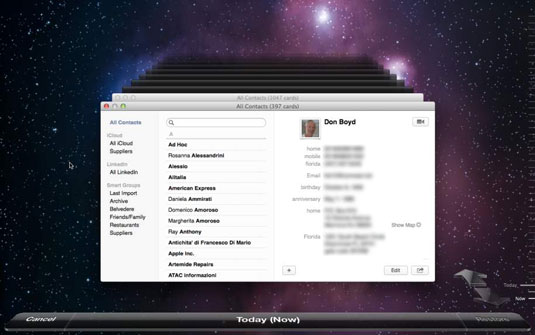
Vyberte si jeden z nasledujúcich spôsobov výberu karty kontaktu (alebo kariet), ktoré chcete obnoviť z minulej zálohy:
Kliknite na tlačidlá šípok dozadu a dopredu v pravom dolnom rohu obrazovky. Kliknutím na tlačidlo Späť presuniete okno Kontakty späť v čase na predchádzajúce zálohy Time Machine. Kliknutím na tlačidlo Dopredu sa presuniete vpred k novším zálohám Time Machine.
Kliknite na okno Kontakty v hromade okien za najprednejším oknom Kontakty. Môžete kliknúť na okno Kontakty priamo za predným oknom Kontakty alebo na okno za ním, ktoré sa rozprestiera ďalej v čase. Zakaždým, keď kliknete na okno Kontakty v zásobníku, Time Machine ho presunie do prednej časti obrazovky.
Presuňte ukazovateľ na časovú os Time Machine pozdĺž pravého okraja obrazovky. Pruhy časovej osi sa rozbalia a zobrazia sa konkrétny dátum. Ak chcete vybrať konkrétny dátum, kliknite naň.
Keď nájdete kartu kontaktu, ktorú chcete obnoviť, kliknite na ňu, kliknite na tlačidlo Obnoviť v pravom dolnom rohu a potom pokračujte krokom 6.
Ak chcete vybrať viac ako jednu kartu kontaktu, podržte kláves Command a kliknite na každý ďalší kontakt, ktorý chcete obnoviť.
Ak kontakt, ktorý chcete obnoviť, nenájdete nikde v oknách Kontakty — alebo ak si to rozmyslíte a nechcete obnoviť zálohovaný kontakt — kliknite na tlačidlo Zrušiť v ľavom dolnom rohu (alebo stlačte tlačidlo kláves Escape).
Stroj času sa zatvorí a vráti vás do prítomnosti.
Okno Kontakty Time Machine sa priblíži dopredu a potom sa zatvorí, čím sa vrátite do okna aplikácie Kontakty, ktoré teraz obsahuje obnovenú kartu kontaktu (alebo karty).
To je všetko - ste spasení!
V Time Machine môžete vyhľadať súbor, ktorý chcete získať z predchádzajúcej zálohy, zadaním hľadaného výrazu do vyhľadávacieho poľa. Môžete tiež použiť Spotlight Search z Findera a potom kliknúť na ikonu Time Machine v Docku alebo Launchpade. Vyberte požadovaný súbor a kliknite na tlačidlo Obnoviť. Položka je umiestnená na pôvodnom mieste.
Zistite, ako nájsť a/alebo ako sa pripojiť ku skupine v aplikácii Skupiny Google. Môžete sa pripojiť priamo ku skupine, požiadať o pripojenie ku skupine alebo o pozvánku.
Zistite, ako naplánovať schôdzu Zoom a ako zabezpečiť registráciu účastníkov. Učte sa, ako môžete prispôsobiť schôdze a využiť funkcie prieskumov.
Objavte efektívne textové skratky v InDesign CS5, ktoré vám pomôžu formátovať a usporiadať text pomocou klávesových príkazov.
Skrátky na pracovnej ploche umožňujú rýchly prístup k súborom a programom. Prečítajte si viac o tom, ako ich vytvoriť a spravovať.
Klipart je predkreslená generická kresba a spoločnosť Microsoft poskytuje veľa súborov klipartov zadarmo so svojimi produktmi Office. Do rozloženia snímky programu PowerPoint môžete vložiť klipart. Najjednoduchší spôsob vloženia klipartov je pomocou jedného zo zástupných symbolov na rozložení snímky: Zobrazte snímku, ktorá obsahuje klipart […]
Farba výplne – tiež nazývaná tieňovanie – je farba alebo vzor, ktorý vypĺňa pozadie jednej alebo viacerých buniek hárka programu Excel. Použitie tieňovania môže pomôcť očiam čitateľa sledovať informácie na stránke a môže pridať farbu a vizuálny záujem do pracovného hárka. V niektorých typoch tabuliek, ako je register šekových knižiek, […]
Na úplne najjednoduchšej úrovni je hlavným účelom ACT! má slúžiť ako miesto na uloženie všetkých kontaktov, s ktorými denne komunikujete. Všetky svoje kontakty môžete pridávať a upravovať z okna Podrobnosti kontaktu, pretože obsahuje všetky informácie, ktoré sa týkajú jedného konkrétneho záznamu a […]
Použite tento Cheat Sheet na skok priamo do používania Discordu. Objavte užitočné roboty Discord, aplikácie, ktoré môžete integrovať, a tipy na rozhovory s hosťami.
Kancelársky balík OpenOffice.org má množstvo nástrojov na uľahčenie pracovného života. Keď pracujete v OpenOffice.org, zoznámte sa s funkčným panelom nástrojov (ktorý vyzerá takmer rovnako vo všetkých aplikáciách) a tlačidlami hlavného panela nástrojov, ktoré vám pomôžu so základnými príkazmi pre väčšinu úloh.
Stroj Bombe Alana Turinga nebol žiadnou formou umelej inteligencie (AI). V skutočnosti to ani nie je skutočný počítač. Prelomilo to kryptografické správy Enigmy a to je všetko. Turingovi to však poskytlo podnet na zamyslenie, čo nakoniec viedlo k dokumentu s názvom „Výpočtové stroje a inteligencia“? ktorý publikoval v 50-tych rokoch a ktorý popisuje […]





